Afin d’éviter des problèmes de support tout azimute, un client international m’a demandé si il était possible que Windows 8 ne s’installe que selon une liste bien définie de machines. J’ai donc modifié le fonctionnement d’MDT en lui ajoutant deux nouvelles variables qui, je l’espère pourront vous aussi vous servir.
Les variables sont :
WhiteList : liste les machines sur lesquelles MDT est autorisé à déployer un OS (Rien sauf les machines de la liste)
BlackList : liste des machines sur lesquelles MDT est explicitement interdit de déployer (Tout sauf les machines de la liste)
Il faut maintenant identifier clairement le nom des machines à ajouter aux listes, et pour cela, la requête WMI suivante va vous aider à les identifier :
strComputer = "."
Set objWMIService = GetObject("winmgmts:\\" & strComputer & "\root\CIMV2")
Set colItems = objWMIService.ExecQuery( _
"SELECT * FROM Win32_ComputerSystemProduct",,48)
For Each objItem in colItems
Wscript.Echo "-----------------------------------"
Wscript.Echo "Win32_ComputerSystemProduct instance"
Wscript.Echo "-----------------------------------"
Wscript.Echo "Name: " & objItem.Name
Wscript.Echo "UUID: " & objItem.UUID
Wscript.Echo "Version: " & objItem.Version
Next
Copiez ce script dans un fichier texte et changez l’extension en .vbs, puis ouvrez une invite de commande et exécutez le. Celui-ci affichera 3 informations d’indentification parmi lesquels vous pourrez choisir celle qui vous convient le mieux :
Généralement, la valeur “Name” donne une information pertinente sur la plus part des machines du marché sauf pour Lenovo pour qui il faut préférer la valeur “Version”. Enfin la valeur UUID vous permet d’identifier une machine unique.
Implémentation
Téléchargez et installez les scripts dans le répertoire Scripts de votre deployment share.
Editez ensuite le fichier bootstrap.ini afin d’y inclure nos fameuses variables (Attention : Utilisez l’une ou l’autre des variables, mais pas les deux en même temps !) :
Dans la section [settings] ajoutez à Properties les variables WhiteList et BlackList comme suit :
[Settings]
Properties=WhiteList,BlackList
puis dans la section [default] ajoutez par exemple les modèles sur lesquels vous souhaitez exclusivement déployer votre master :
Whitelist=ThinkPad W520,ThinkPad W530,ThinkPad Tablet 2,HP ElitePad 900
Enfin, mettez à jour votre Deployment Share ( bouton droit sur votre Deployment Share puis Update Deployment Share)
Puis lorsque MDT cherchera à installer Windows sur une machine qui ne fait pas partie de votre WhiteList, il s’arrêtera et bloquera le déploiement de la façon suivante :
Les scripts à télécharger (attention ils écrasent des scripts existant !) :

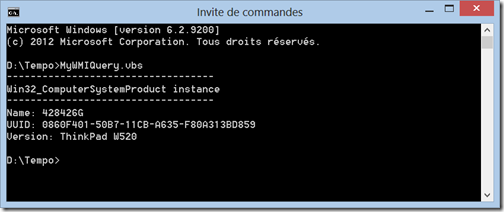

Aucun commentaire:
Enregistrer un commentaire